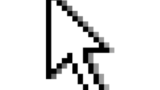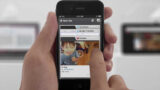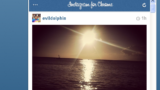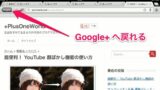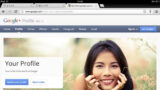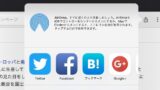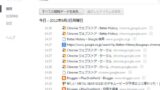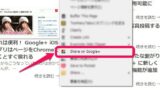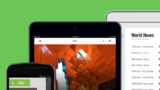オリジナルのChromeテーマを簡単に作成できる「My Chrome テーマ」

皆さん、Google Chrome使ってますか?
Google Chromeは現在、世界的にシェアを増やしているブラウザです。Google Chromeはブラウザの 「着せ替え」をテーマを変えることによって行えます。
Chromeのテーマは、Chromeウェブストアにあるものを選びインストールするのが一般的です。テーマを自作するにはテーマを作るための知識が必要です。
ですが、今回紹介する「My Chrome テーマ」というChrome拡張機能を使えば、手持ちの写真から簡単にChrome用のテーマを作ることが出来ます。
当ブログはAI学習禁止(無断使用禁止)です。
「My Chrome テーマ」
「My Chrome テーマ」はGoogle公式のChrome拡張機能です。
Chrome拡張機能をインストールすると、Google Chromeで新規ページを開いた時に、以下のアイコンが出ると思いますので、クリックして下さい。

このアイコンをクリック

My Chrome テーマが起動する
テーマ作成を開始するには、「テーマの作成を開始」を押します。
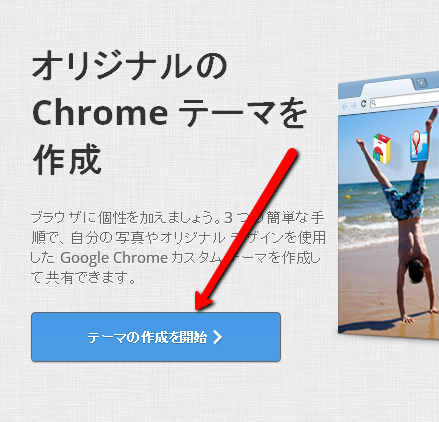
「テーマの作成を開始」を押す
写真のアップロードを求められます。ウェブカメラでの撮影もできます。
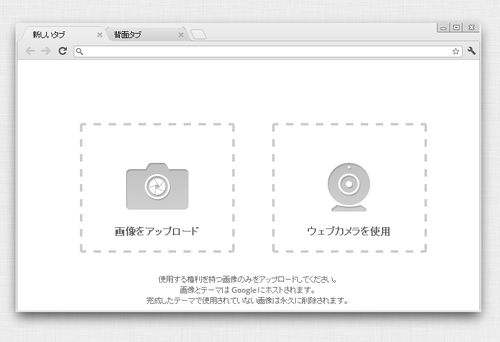
写真はブラウザにドラッグ・アンド・ドロップ でアップロード出来ます。
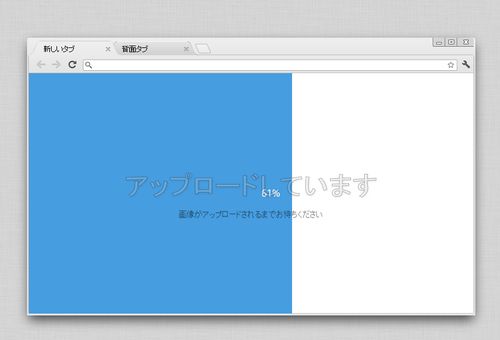
ドラッグ・アンド・ドロップ等で写真をアップロード
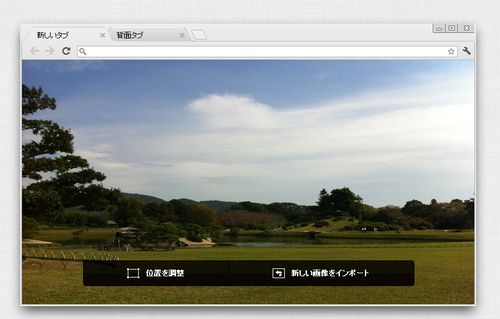
アップロードした写真を確認する
納得のいく写真を設定できたら次へ進みます。
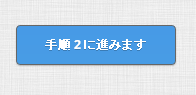
このボタンを押し、手順2へ
手順2ではテーマに色を設定します。
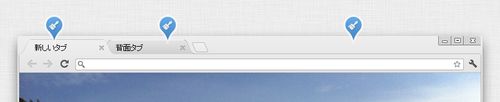
タブの色、フレームの色、背景の色を設定できる

自分の気に入った色を設定しましょう
色をつけ終わったら、次へ進みます。
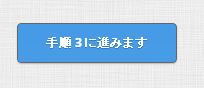
このボタンを押し、手順3へ
最後にテーマの名前を決めて完成です。

テーマの名前を入れ、「テーマを作成」ボタンを押す
これで、あなたのオリジナルのChromeテーマが完成です。
作成したテーマは自分のブラウザに適用したり、他のユーザと共有できます。
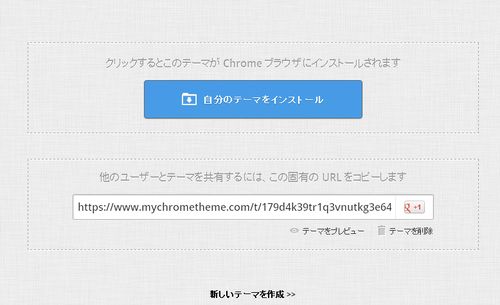
作ったChromeテーマはインストールと共有ができる
とても簡単にオリジナルのChromeテーマがつくれますので、皆さんも作ってみてはいかがでしょうか?